Integração dos Serviços de Classificação de Dados da Microsoft
O Microsoft Defender para Aplicativos de Nuvem permite usar nativamente o Serviço de Classificação de Dados da Microsoft para classificar os arquivos nos aplicativos de nuvem. O Serviço de Classificação de Dados da Microsoft fornece uma experiência de proteção de informações unificada no Microsoft 365, na proteção de informações da Microsoft e no Microsoft Defender para Aplicativos de Nuvem. O serviço de classificação permite estender seus esforços de classificação de dados para os aplicativos de nuvem de terceiros protegidos pelo Microsoft Defender para Aplicativos de Nuvem, usando as decisões que você já tomou em um número ainda maior de aplicativos.
Observação
Atualmente, esse recurso está disponível nos EUA, na Europa, na Austrália, na Índia, no Canadá, no Japão e na APAC.
Habilitar inspeção de conteúdo com os Serviços de Classificação de Dados
Você pode definir o Método de inspeção para usar o Serviço de Classificação de Dados da Microsoft sem precisar fazer nenhuma configuração adicional. Essa opção é útil ao criar uma política de prevenção de vazamento de dados para os arquivos no Microsoft Defender para Aplicativos de Nuvem.
Na página política de arquivos, em Método de inspeção, selecione Serviço de Classificação de Dados. Você também pode definir o Método de inspeção na página de política de sessões com Controlar download de arquivos (com inspeção) selecionado.
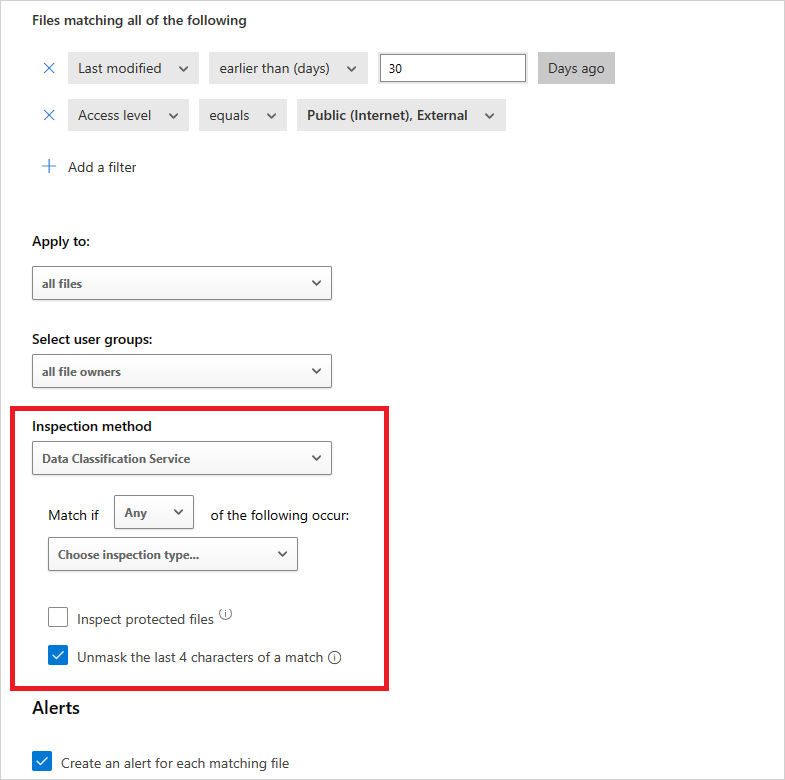
Selecione se a política deve ser aplicada quando qualquer ou todos os critérios são atendidos.
Escolha o tipo de inspeção selecionando os Tipos de informações confidenciais.
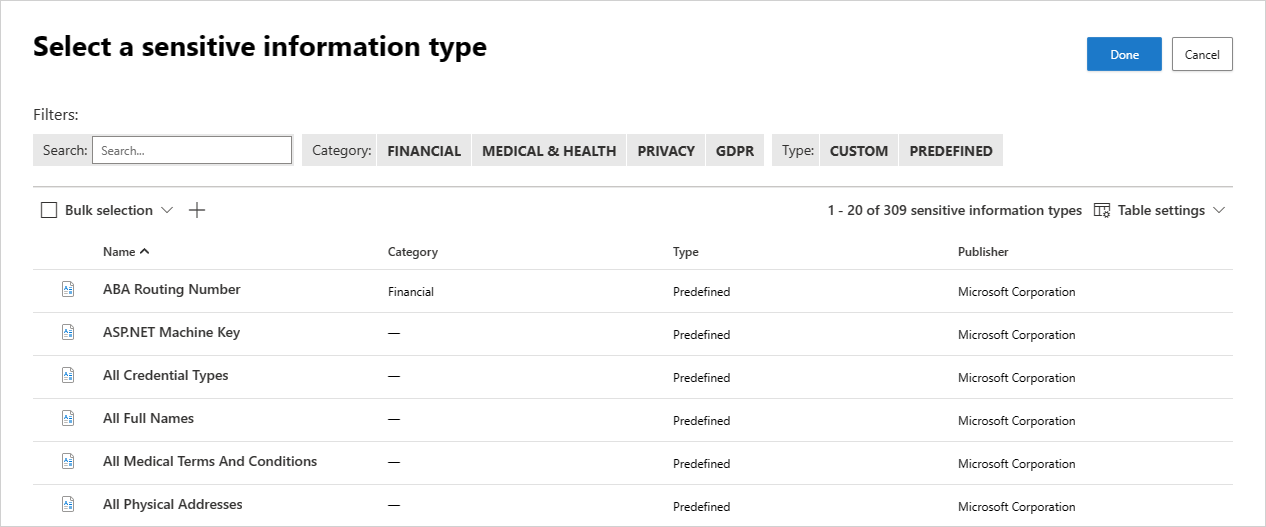
Você pode usar os tipos de informação confidencial padrão para definir o que acontece com arquivos protegidos pelo Microsoft Defender para Aplicativos de Nuvem. Também é possível reutilizar qualquer um dos seus tipos de informação confidencial personalizados do Microsoft 365.
Observação
Você pode configurar sua política para usar tipos de classificação avançados, como Impressões digitais, Correspondência Exata de Dados e classificadores treináveis.
Como opção, você pode retirar a máscara dos últimos quatro caracteres de uma correspondência. Por padrão, as correspondências são mascaradas e mostradas em seu contexto, e incluem os 40 caracteres antes e após a correspondência. Se você ativar essa caixa de seleção, ela removerá a máscara dos últimos quatro caracteres da correspondência em si.
Ao aproveitar políticas de arquivos, você também pode definir alertas e ações de governança para a política. Para obter mais informações, confira Políticas de arquivo e Ações de governança. Ao aproveitar as políticas de sessões, você também pode monitorar e controlar as ações em tempo real quando um arquivo corresponde a um tipo dos DCS. Para obter mais informações, confira política de sessões.
Definir essas políticas permite ampliar com facilidade a força das capacidades de DLP do Microsoft 365 para todos os outros aplicativos na nuvem sancionados, bem como proteger os dados armazenados neles com o conjunto de ferramentas completo fornecido pelo Microsoft Defender para Aplicativos de Nuvem, como a capacidade de aplicar automaticamente os rótulos de confidencialidade da proteção de informações da Microsoft e a capacidade de controlar as permissões de compartilhamento.
Examinar evidências (preview)
O Defender para Aplicativos de Nuvem já inclui a capacidade de explorar correspondências de arquivos de política que contenham tipos de informação confidencial (SITs). Agora, o Defender para Aplicativos de Nuvem também permite diferenciar entre vários SITs na mesma correspondência de arquivo. Esse recurso, conhecido como evidência curta, permite que o Defender para Aplicativos de Nuvem gerencie e proteja melhor os dados confidenciais da sua organização.
O recurso de evidência curta é relevante para políticas de arquivos que contenham inspeção de conteúdo usando o mecanismo dos DCS.
Configure uma política de arquivos e escolha os classificadores relevantes dos DCS. Se você já usa uma política de arquivos com os DCS, o recurso funcionará para todos os arquivos do recurso.
Na página Políticas, insira a política de arquivos relevante e selecione as correspondências da política.
Em seguida, você pode analisar os diferentes SITs com um diferenciador de codificação por cores clicável.
Próximas etapas
Se encontrar algum problema, estamos aqui para ajudar. Para obter ajuda ou suporte para o problema do seu produto, abra um tíquete de suporte.
